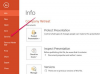Če imate težave z glasnostjo v računalniku, boste morda morali obnoviti ikono.
Če ugotovite, da ne morete prilagoditi glasnosti v računalniku, boste morda morali obnoviti ikono za glasnost v opravilno vrstico sistema Windows. Težave z glasnostjo so lahko tudi posledica onemogočene zvočne kartice ali zastarelega ali poškodovanega gonilnika. Obnavljanje glasnosti v računalniku zahteva nekaj odpravljanja težav, vendar lahko zagotovo spet deluje.
Korak 1
Preverite zadnjo stran računalnika in se prepričajte, da so zvočniki pravilno pritrjeni. Preverite, ali so zvočniki priključeni v stensko vtičnico in so napajani. Prepričajte se, da so zvočniki vklopljeni in da gumb za izbiro glasnosti ni obrnjen do konca.
Video dneva
2. korak
Kliknite meni »Start« v sistemu Windows in izberite »Nadzorna plošča«, če ne vidite ikone za glasnost v opravilni vrstici. Dvokliknite »Zvoki in avdio naprave« v oknu »Nadzorna plošča«, da odprete okno »Lastnosti zvokov in avdio naprav«. Morda boste morali klikniti povezavo »Preklopi na klasični pogled« na levi strani okna »Nadzorna plošča«, če ne vidite ikone za »Zvoki in zvočne naprave«.
3. korak
Postavite kljukico v polje poleg "Postavi ikono glasnosti v opravilno vrstico" tako, da ga kliknete. Če polje že ima kljukico, kliknite vanj, da odstranite kljukico, nato pa ga znova kliknite, da zamenjate kljukico. Preverite, ali se v polju »Utišaj« ne prikaže nobena kljukica. Kliknite "Uporabi" in nato "V redu". Ikona zvočnika se mora pojaviti v opravilni vrstici Windows poleg ure.
4. korak
Na nadzorni plošči odprite zaslon »Lastnosti zvokov in zvočne naprave«. Kliknite zavihek "Strojna oprema" in izberite svojo zvočno kartico. Kliknite gumb "Odpravljanje težav ..." in sledite navodilom na zaslonu, da diagnosticirate in odpravite težavo.
5. korak
Z desno tipko miške kliknite ikono »Moj računalnik« na namizju. Izberite "Lastnosti" in izberite zavihek "Strojna oprema". Kliknite na gumb "Upravitelj naprav". Kliknite znak plus poleg "Krmilniki zvoka, videa in iger" in z desno tipko miške kliknite svojo zvočno kartico. Na spustnem seznamu izberite "Posodobi gonilnik ..." in sledite navodilom na zaslonu. Če ima meni z desno tipko miške možnost, ki se glasi »Omogoči«, jo izberite, saj to pomeni, da je vaša zvočna kartica trenutno onemogočena.
6. korak
Znova aktivirajte storitev Windows Audio, če še vedno nimate zvoka v računalniku. Kliknite gumb Windows "Start" in izberite "Zaženi". V besedilno polje brez narekovajev vnesite "services.msc" in pritisnite "Enter". Dvokliknite "Windows Audio" v Zaslon »Storitve«, ki se prikaže, ko pritisnete »Enter«. Izberite »Samodejno« na spustnem seznamu poleg »Vrsta zagona« in kliknite gumb »Začni« pod »Stanje storitve«. Kliknite "V REDU."